概要
GNs Launcherはアプリケーションの起動オプションの既定値を指定しておくことが出来ます。
設定は幾つかのレイヤーに分かれていて選択しているスタジオとプロジェクトに応じて選択され、上位のレイヤーで上書きされます。
| 名前 | 順序 | 同期 | 説明 |
|---|---|---|---|
| Default | 1 | × | デフォルト値、オプション定義時に設定された値 |
| Studio | 2 | × | スタジオスペースに紐づくレイヤー インストールされているアプリケーションの最新をデフォルトにするなど、スタジオで作業するスタッフの設定を統一するために利用します。 |
| Project | 3 | 〇 | プロジェクトスペースに紐づくレイヤー プロジェクトで使用するバージョンやプラグインを統一するために利用します。 リモートが設定されている場合は同期されます。 |
| Team | 4 | × | スタジオとプロジェクトの両方の選択で決定される特殊なレイヤーです。 プロジェクトの設定をスタジオで上書きするためのレイヤーでプロジェクトで指定されたバージョンが存在しない場合などに調整するために利用します。 |
| User | 5 | × | ユーザースペースに紐づく最後に上書きされるレイヤーです。 |
エディタ
GNs Launcherのメインメニューの Application > Edit App Options… からエディタを起動します。
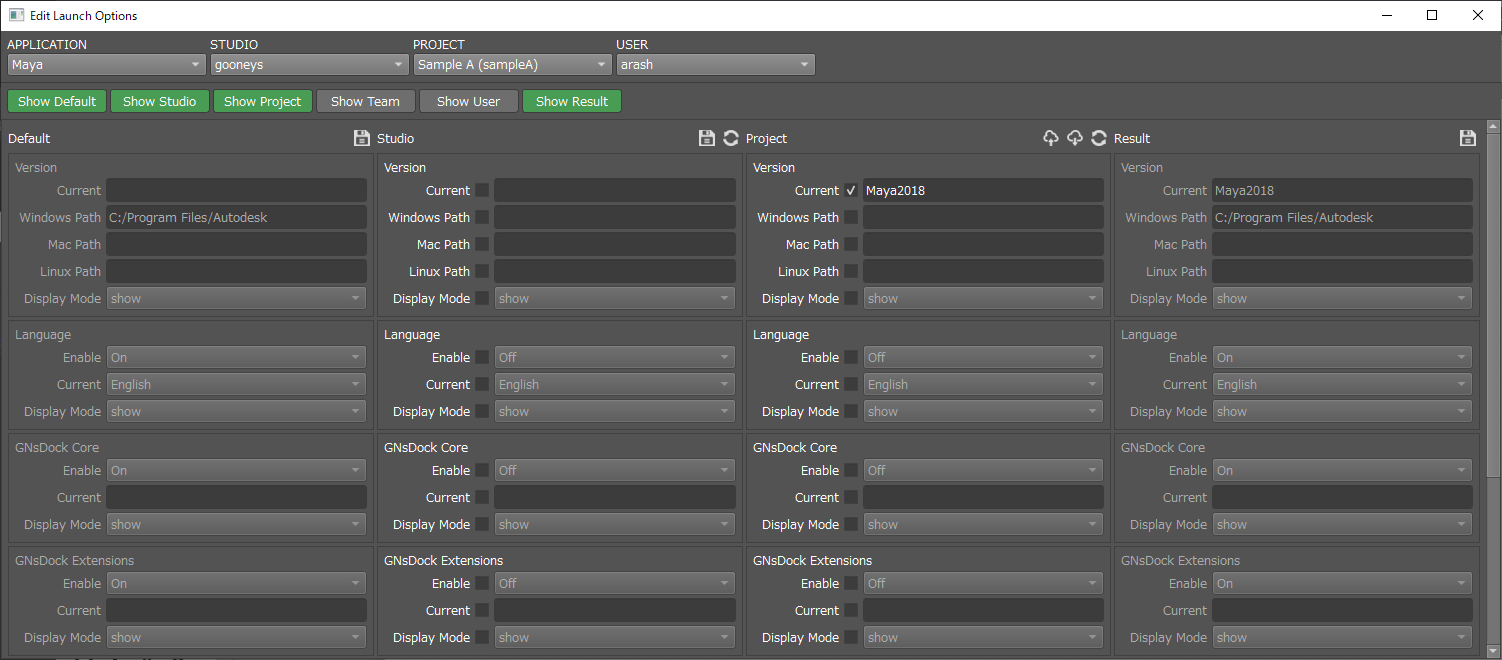
上段のプルダウンメニューから環境変数を編集したいアプリケーション、スタジオ、プロジェクト、ユーザーをそれぞれ選択します。

GNs Launcherでそれぞれ選択している場合はすでに選択された状態になっています。
二段目のボタン「Show Studio」「Show Project」「Show Team」「Show User」はそれぞれのレイヤーの表示切替スイッチです。
「Show Result」統合される最終結果の表示切替、「Show Default」はデフォルト値の表示切替です。

表示切替スイッチはあくまでもGUI上の表示切替であって結果には影響を及ぼしませんのでレイヤーを結果に反映させたくない場合は上段のプルダウンからNoneを選択してください。
共有のオプションを編集する場合、個人の設定が反映されないようにUSERのプルダウンはNoneにしておくと良いでしょう。
下段のフォームがそれぞれのレイヤーのオプションエディタです。
レイヤーが左から順に並んでおり、それぞれのレイヤーにオプションの規定値がリスト化されています。
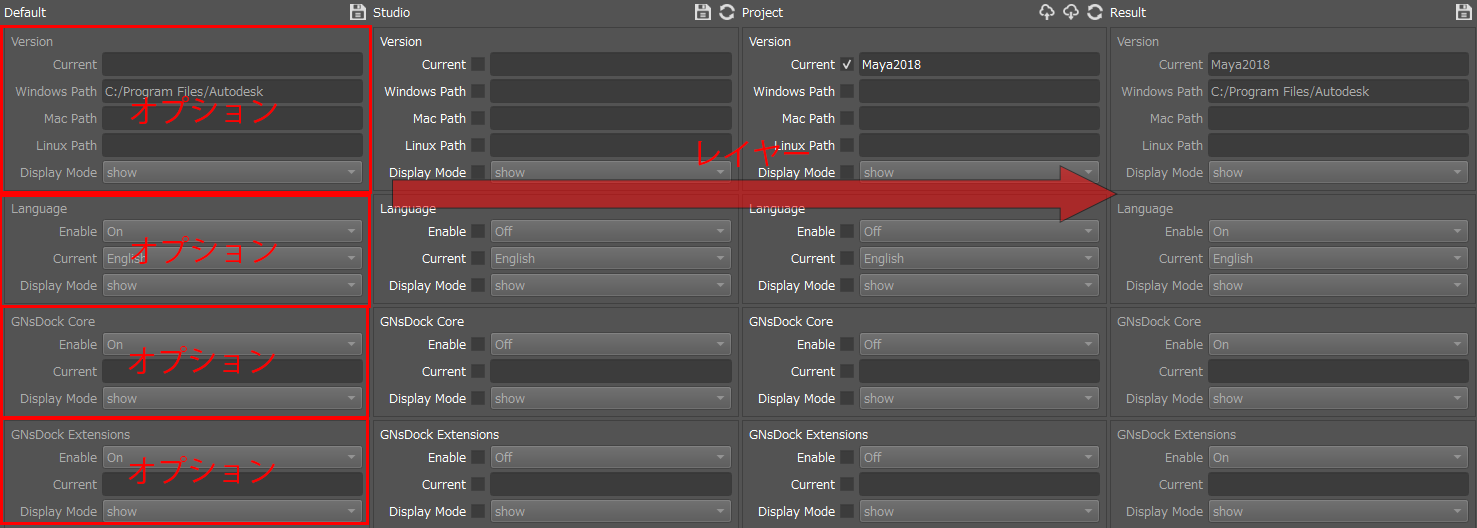
オプションの種類はアプリケーションごとに異なりますが、基本的に1つのオプションには次のような設定項目があります。
| 項目 | 説明 |
|---|---|
| Current | オプションの規定値 |
| Enable | オプションが有効かどうか。Offの場合、アプリケーション起動時に考慮されなくなります。 |
| Display Mode | GNs Launcherへの表示設定。選択により表示状態が変わります。 あくまで表示状態が切り替わるだけで選択によってアプリケーション起動時の挙動は変わりません。 show: GNs Launcherに表示します。 hide: GNs Launcherに表示しません。 immutable: GNs Launcherに表示しますが、変更できない状態で表示されます。 |
| Windows Path | windows環境においてバージョン選択オプションが実行ファイルを検索するためのパス |
| Mac Path | mac環境においてバージョン選択オプションが実行ファイルを検索するためのパス |
| Linux Path | linux環境においてバージョン選択オプションが実行ファイルを検索するためのパス |
編集する
オプションを変更する場合は変更したいレイヤーの項目のチェックをオンにして値を変更します。
チェックをオンにする事が「設定を上書きをする」という意味になります。逆にチェックがオフのままだと値を変更しても反映されません。

前レイヤーの設定を無効化したい場合は項目のチェックをオンにして空欄にする事で打ち消す事ができます。
変更を反映させるためには各レイヤーのラベルの右のアクションボタンを押します。
アクションには次のようなものがあります。
| アイコン | アクション | 説明 |
|---|---|---|
  | 保存 | 現在の状態をレイヤーに保存します。同期を行っているレイヤーかどうかでアイコンが変化します。 フロッピーアイコンの場合は同期は行っておらずローカルにだけ保存される事を意味します。 雲アイコンの場合は同期されている事を意味しており、まずリモートに保存されてローカルにキャッシュされます。 リモートへの書き込み権限がない場合はグレーアウトされて保存する事が出来ない状態になります。 |
 | リロード | レイヤーの状態を編集前の状態に戻します。 |
 | ダウンロード | 同期されているレイヤーのみ表示されます。 リモートから最新の設定をダウンロードします。 |
